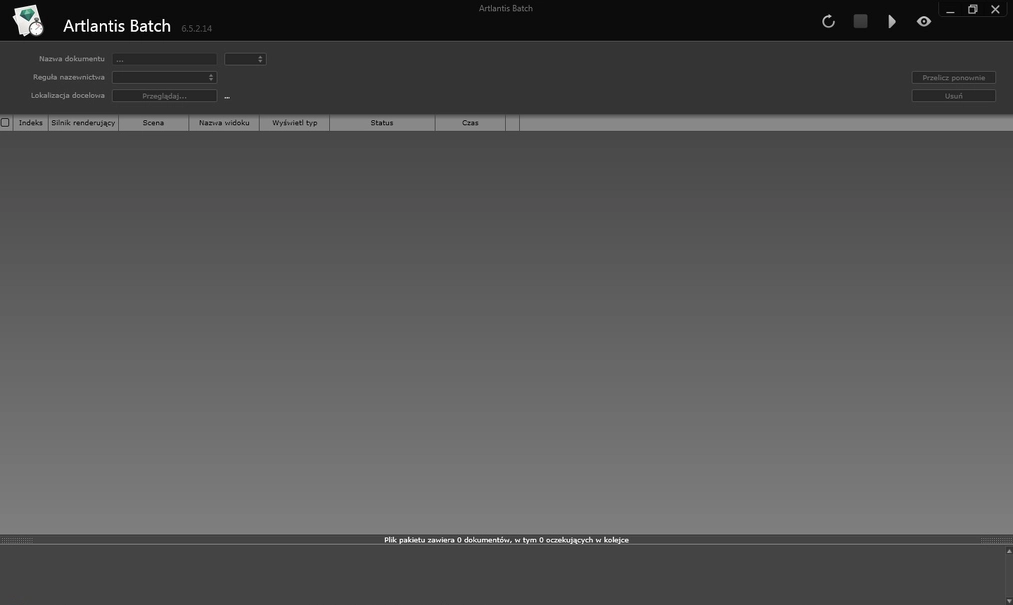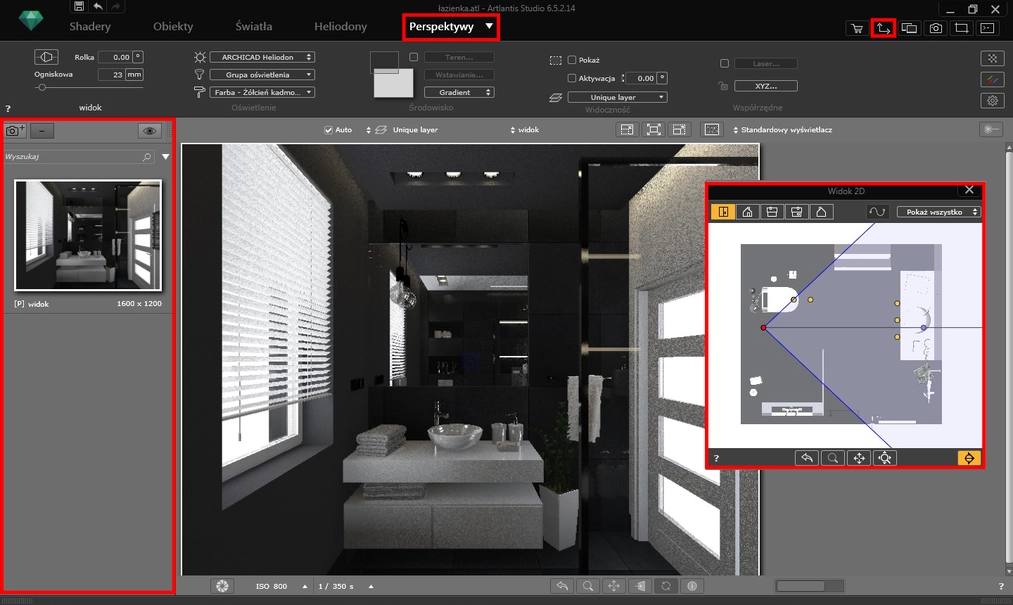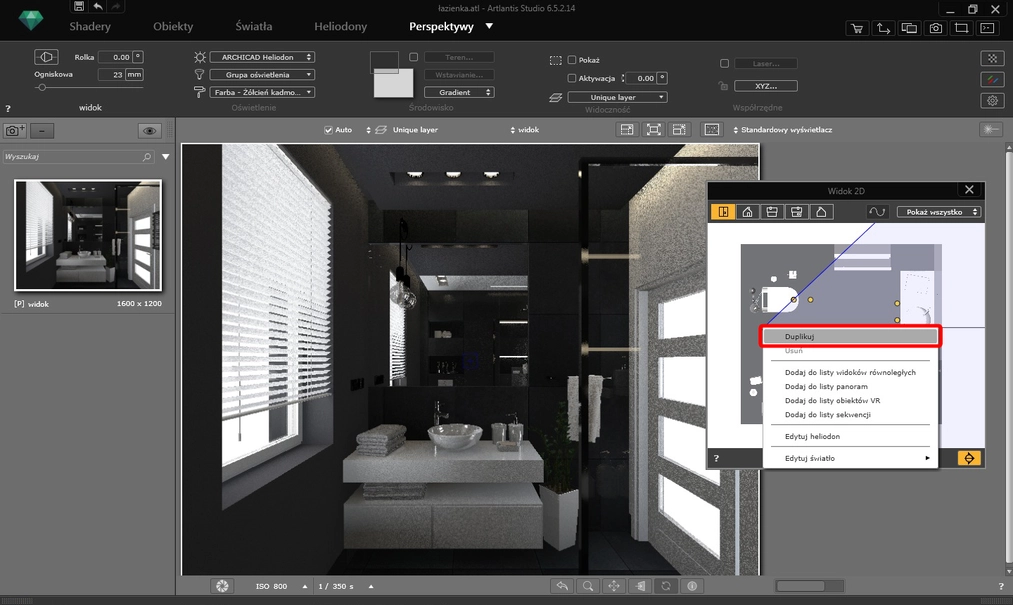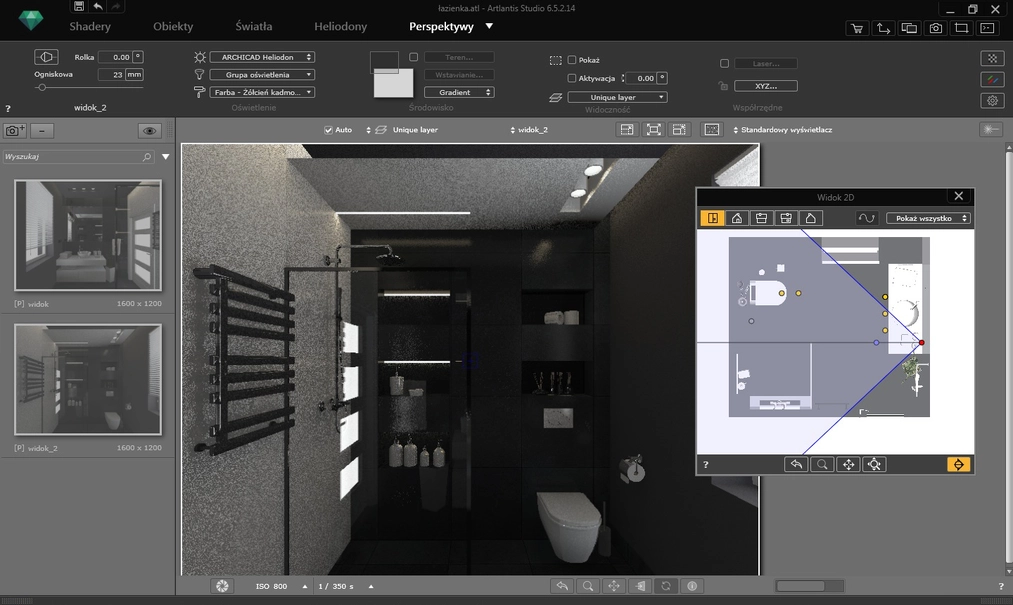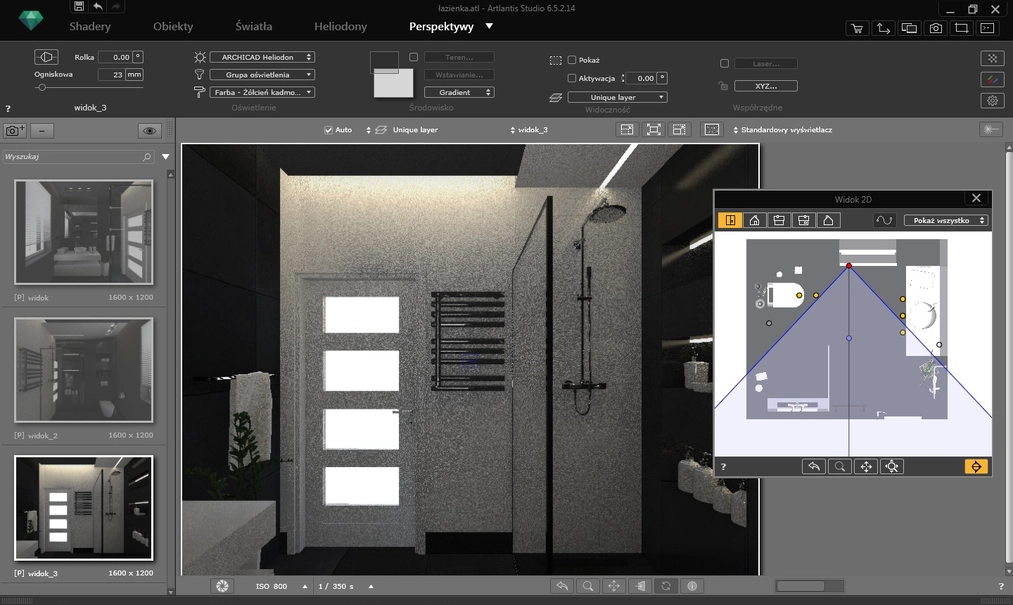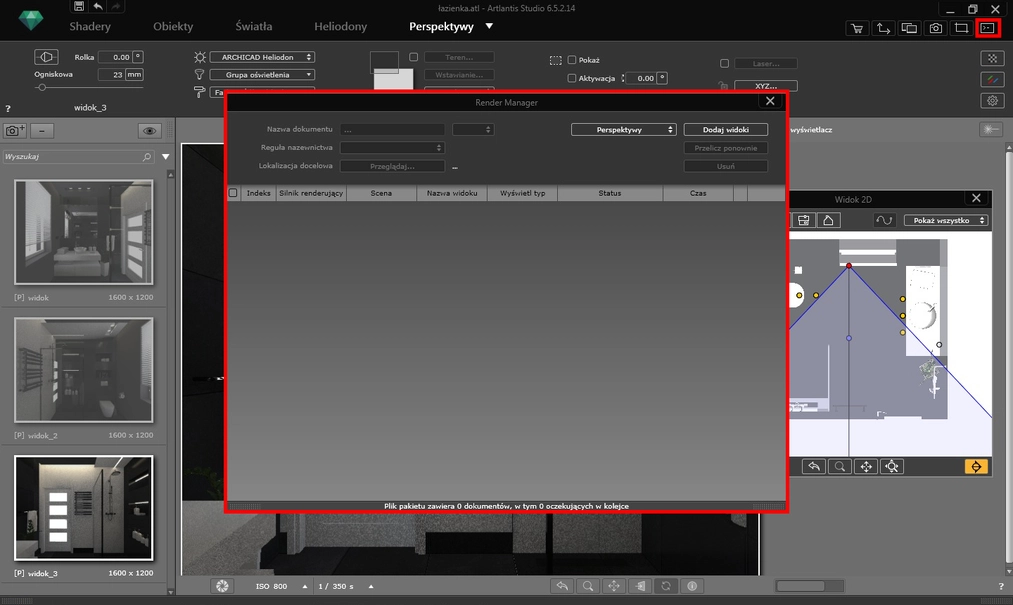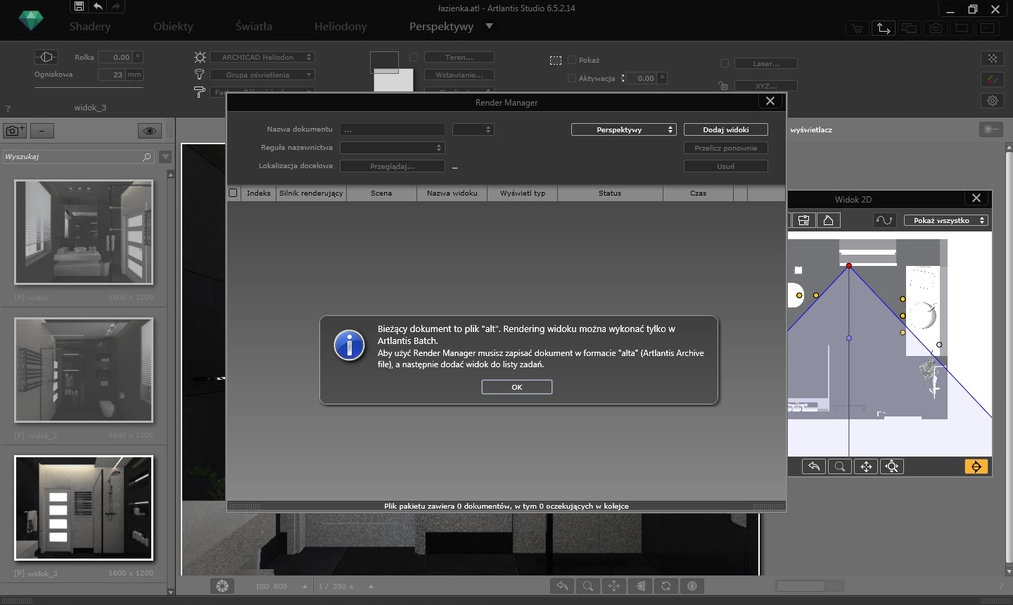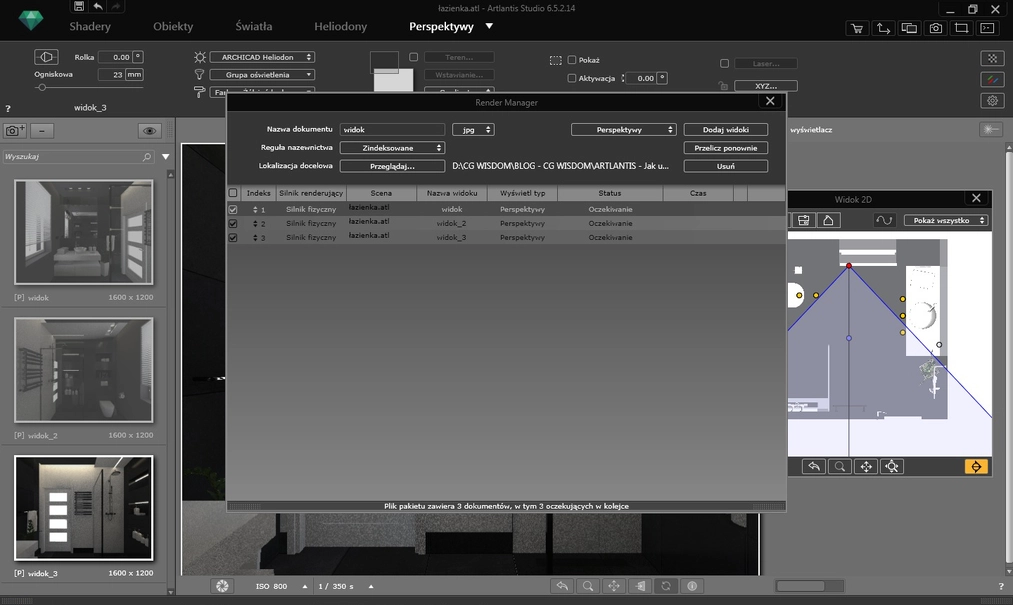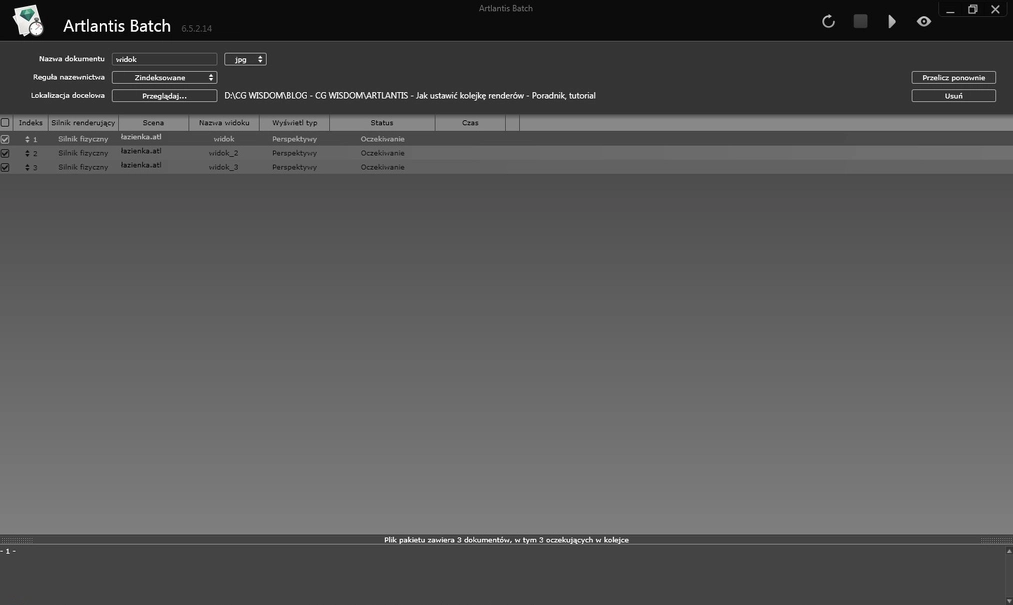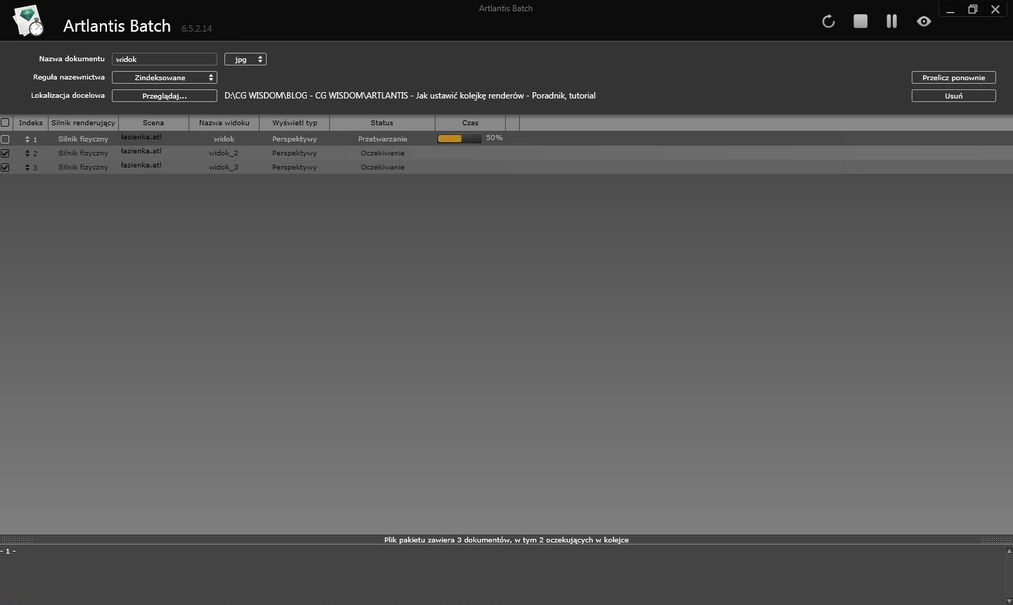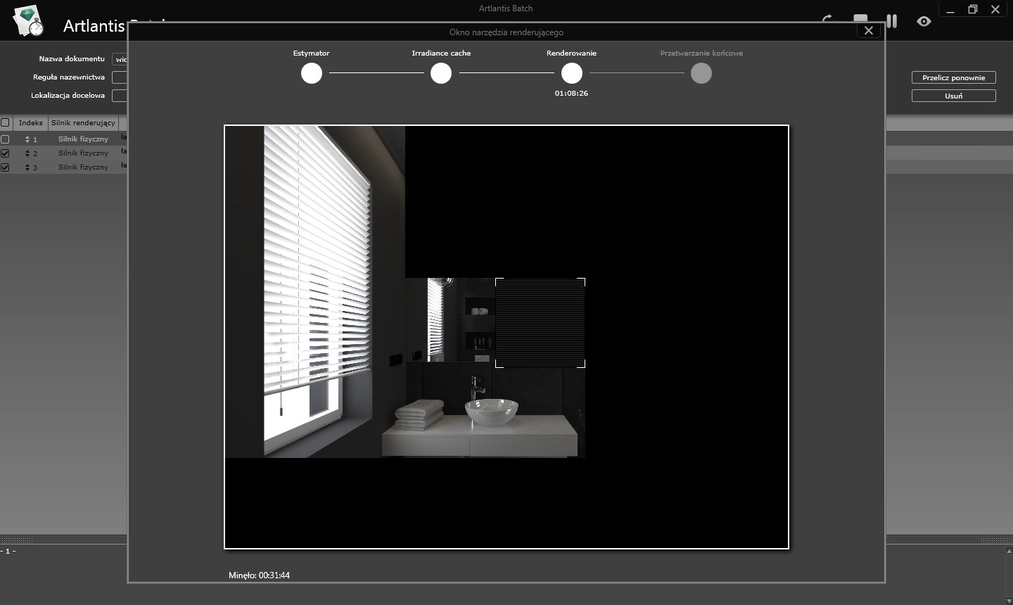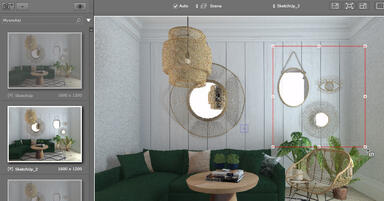Data publikacji: 08-11-2018 | Data aktualizacji: 30-03-2020 | Autorka: Magdalena Jacewicz
Artlantis - Jak ustawić kolejkę renderów? Poradnik, tutorial
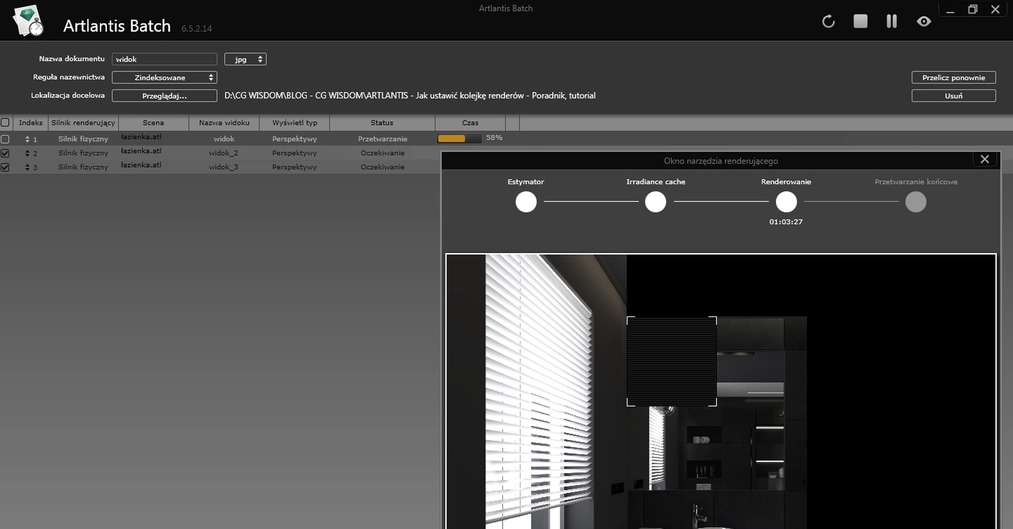
Znacie to
uczucie, gdy skończyliście projekt, ale myśl o upragnionym śnie zakłóca Wam
konieczność renderowania wizualizacji?
Kto nastawiał wieczorem rendery wraz z budzikiem w środku nocy, żeby do
rana puścić kolejne ujęcie? Ja tak robiłam, póki nie odkryłam Artlantis Batch Render - aplikacji,
dzięki której możecie spać spokojnie, a wizualizacje robią się same!
Czym jest Artlantis Batch Render?
To niezależna aplikacja programu Artlantis, która jest instalowana domyślnie w tym samym folderze, co program. Służy do renderowania jednego lub więcej wizualizacji, które umieszczane są w kolejce renderów. Aplikacja jest o tyle przydatna, że mając do wygenerowania kilka wizualizacji, nie musimy spędzać wielu godzin przed komputerem, uruchamiając kolejne ujęcia. Wystarczy, że wcześniej przygotujemy widoki, ustawimy kolejkę renderowania oraz parametry i włączymy aplikację pozwalając jej działać :)
Jak ustawić kolejkę renderów w programie Artlantis?
Rozpoczynamy od włączenia naszego projektu w programie Artlantis i przejścia do zakładki Perspektywy, w której, po lewej stronie znajduje się Lista widoków, a po prawej widoczne jest Okno widoku 2D, które możemy uruchomić ikoną widoczną w prawym górnym rogu. Okno widoku 2D będzie nam potrzebne do ustawienia kolejnych ujęć sceny.
Następnie w oknie widoku 2D kierujemy kursor na czerwoną kropkę i klikając prawym przyciskiem myszki wybieramy polecenie Duplikuj.
Po lewej stronie, na liście, pojawi nam się nowy widok (widok_2) i w oknie widoku 2D możemy teraz dowolnie zmienić położenie czerwonej kropki, która stanowi punkt kamery w scenie. Dzięki niej określamy, jak będzie wyglądała kolejna wizualizacja.
Postępując analogicznie możemy ustawić kolejne widoki, które chcielibyśmy wyrenderować.
Mając przygotowane widoki możemy przejść do zakładki Render Manager, którą włącza ikona, znajdująca się prawym górnym rogu okna programu Artlantis.
Po otwarciu okna Render Manager, które jest puste, należy dodać przygotowane wcześniej widoki poprzez kliknięcie polecenia Dodaj widoki. Jeśli po wybraniu polecenia pojawi się widoczny poniżej komunikat - wciśnijcie OK
W oknie załadują się wszystkie widoki, które przygotowaliśmy wcześniej do renderowania. Możemy zamknąć okno i zapisać projekt Artlantisa.
Następnie odszukujemy folder, w którym znajduje się zainstalowany program Artlantis, a obok niego aplikacja Artlantis Batch i uruchamiamy ją.
W oknie
aplikacji znajdują się już przygotowane widoki scen. Możemy zmienić nazwę plików czy też ich format, a także
określić docelową lokalizację gotowych wizualizacji. Jeśli te parametry mamy
ustawione, możemy przejść do renderowania scen dzięki kliknięciu ikony Play  znajdującej się w prawym
górnym rogu okna programu. Rozpoczyna ona generowanie wizualizacji.
znajdującej się w prawym
górnym rogu okna programu. Rozpoczyna ona generowanie wizualizacji.
Dzięki
ikonie  możemy podejrzeć, jak wygląda postęp renderowania wizualizacji
możemy podejrzeć, jak wygląda postęp renderowania wizualizacji
Po osiągnięciu 100% przez wszystkie przygotowane widoki, możemy odnaleźć je w folderze i cieszyć się gotowymi wizualizacjami!
Mamy
nadzieję, że ten poradnik był przydatny, a jeśli nadal chcecie zgłębiać swoją
wiedzę to polecamy nasze kursy online z programu Artlantis.
Pozdrawiamy!
Przeczytaj o programie Artlantis na naszym blogu
-
![Artlantis - Jak wyrenderować fragment wizualizacji? Poradnik, tutorial]()
Artlantis - Jak wyrenderować fragment wizualizacji? Poradnik, tutorial
Z tego poradnika dowiecie się, w jaki sposób wyrenderować jedynie fragment Waszej wizualizacji. Zapraszamy :) -
![Artlantis - Jak oświetlić scenę dzięki HDRI? Poradnik, tutorial]()
Artlantis - Jak oświetlić scenę dzięki HDRI? Poradnik, tutorial
Chcecie nauczyć się korzystania z map HDRI w swoich projektach? Koniecznie zerknijcie na ten poradnik! :) -
![Artlantis - Głębia ostrości. Co to jest? Poradnik, tutorial]()
Artlantis - Głębia ostrości. Co to jest? Poradnik, tutorial
Z tego poradnika dowiecie się jak używać głębi ostrości przy tworzeniu wizualizacji w programie Artlantis. Zapraszamy! -
![Artlantis - jak renderować? Tutorial, poradnik, nauka od podstaw]()
Artlantis - jak renderować? Tutorial, poradnik, nauka od podstaw
W tym poradniku wyjaśnimy Wam, jak rozpocząć renderowanie w programie Artlantis :)
Jakiego oprogramowania chcesz się nauczyć?
-
Sketchup
Liczba dostępnych kursów: 35
Łączny czas trwania kursów: 186 godzin![]()
-
3ds Max
Liczba dostępnych kursów: 28
Łączny czas trwania kursów: 322 godzin![]()
-
Archicad
Liczba dostępnych kursów: 25
Łączny czas trwania kursów: 138 godzin![]()
-
Revit
Liczba dostępnych kursów: 18
Łączny czas trwania kursów: 89 godzin![]()
Szukasz czegoś innego?